工具/原料:
系统版本:Windows7系统
品牌型号:联想拯救者Y9000P
方法/步骤:
笔记本台式机win7亮度调节方法
1、首先打开开始菜单,然后选择控制面板选项打开控制面板;
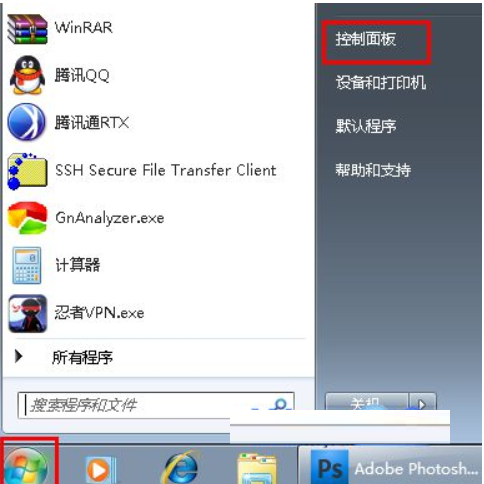 2、然后在弹出来的控制面板中选择点击“系统和安全”选项;
2、然后在弹出来的控制面板中选择点击“系统和安全”选项;
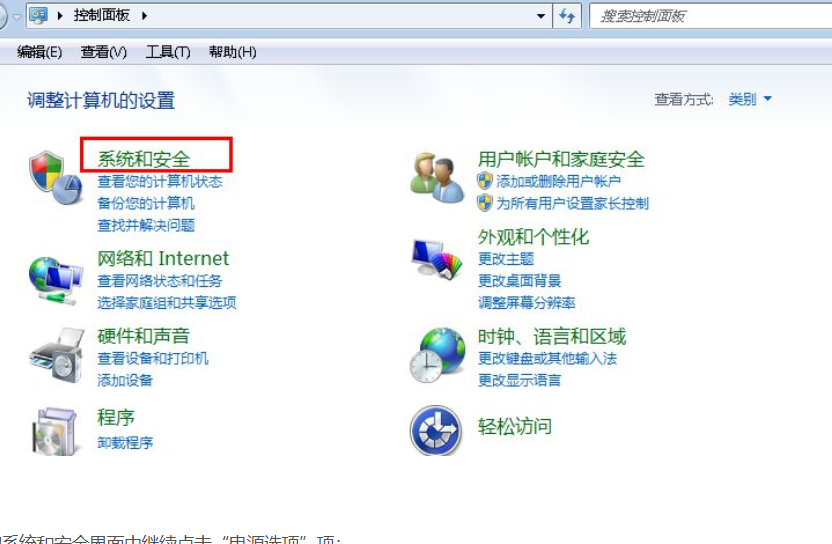
3、接着在弹出来的系统和安全界面中继续点击“电源选项”项;
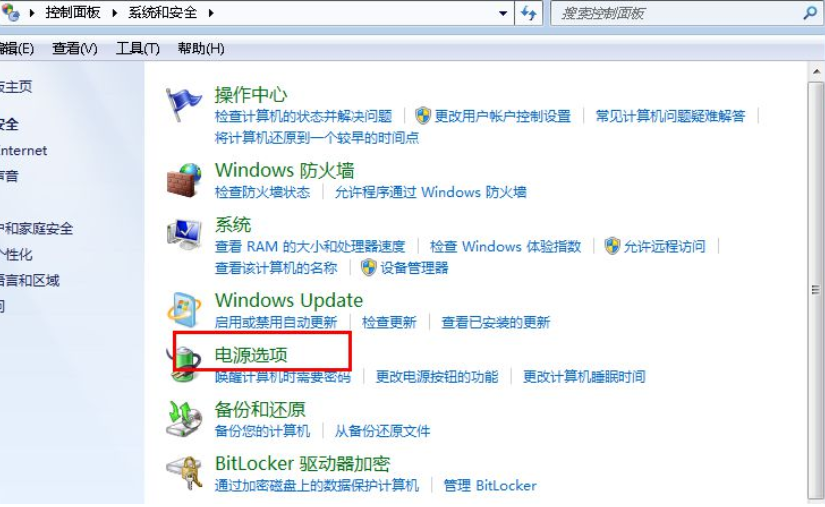 4、然后在界面中往下拉就可以看到一个屏幕亮度,拖动那个按钮便可调节屏幕的亮度了。
4、然后在界面中往下拉就可以看到一个屏幕亮度,拖动那个按钮便可调节屏幕的亮度了。
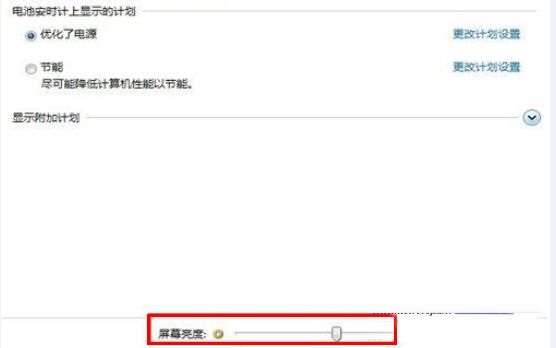 台式机win7亮度调节方法
台式机win7亮度调节方法以上方法针对笔记本电脑。如果你是台式机的话,可以通过显示器上的亮度按钮来调节,不同显示器操作也不一样,具体看说明书来进行调节即可。
 总结:
总结:
上文即是小编为大家详细介绍的关于win7调节亮度怎么调的方法,希望能够为大家提供到帮助。